6 módszer a DNG ingyenes konvertálására JPG-vé Windows/Mac/Online rendszeren
A DNG és a JPG olyan képformátumok, amelyek lehetővé teszik a fényképadatok tárolását, de eltérő módon kezelik azokat. És sokan szeretnék a DNG-t JPG-vé konvertálni. Míg a JPG a szabványos formátum, és egyetemesen támogatott, a DNG-t nyers képformátumként is ismerik, amely megőrzi a legjobb képminőséget. Ennek ellenére ez egy egyedülálló fájl, amely sok felhasználó számára kihívást jelent. Ha a formátum használatát is nehéznek találja, íme hat hatékony módszer a DNG JPG-vé konvertálására.
Útmutató lista
1. rész: Mi az a DNG 2. rész: 3 módszer a DNG-ből JPG-vé konvertálására [ingyenes és online] 3. rész: 3 Szoftver a DNG JPG-re cseréjéhez [Windows/Mac] 4. rész: GYIK a DNG-ről és a JPG-ről1. rész: Mi az a DNG
A DNG Digital Negative néven is ismert, egy nyers fájlformátum, amely nyílt forráskódú, és megakadályozza a szerzői jogi problémákat. Általában a digitális fényképezésben használják; néhány fotós azonban kihívást jelent a formátumban a képek megosztásában és fejlesztésében. Ennek ellenére a DNG nagymértékben kompatibilis az olyan operációs rendszerekkel, mint a Windows és a Mac, és még olyan programok is támogatják, mint az Adobe Photoshop és a közös fotónézegető. A DNG és a JPG között kisebb fájlméret és jobb kompatibilitás érhető el az utóbbi formátumhoz, mivel a képfájlformátum univerzálisan támogatott. Egyébként felfedezheti a a DNG összehasonlítása JPG-vel és más népszerű képformátumokkal részletesebb információkhoz.
2. rész: 3 módszer a DNG-ből JPG-vé konvertálására [ingyenes és online]
Miután megismerte a fájlformátumot, ideje konvertálni a DNG-t PNG-be. Az első ajánlott eszközök az ingyenes online konverterektől származnak. Könnyen használhatóak, hordozórakéta nélkül. Tekintse meg az asztali számítógéphez ajánlott konvertereket.
1. AnyRec Free Image Converter Online
Tökéletes DNG–JPG konverter intuitív weblapfelülettel az egyszerű konvertáláshoz. Támogatja a JPG, PNG és GIF formátumú képformátumokat, miközben megőrzi az eredeti minőséget. Az online konverter lehetővé teszi több kép feltöltését számítógépéről a konvertálás késleltetése nélkül. Látogatás AnyRec ingyenes képátalakító online kiváló konvertált fényképekért.
Jellemzők:
- Gyors sebesség DNG-től JPG-ig, maximum 40 feltöltéssel.
- Egy kattintással mentheti az összes kötegelt konverziót minőséggel.
- Támogatja a beviteli formátumokat, beleértve a BMP, TIFF, SVG, WebP stb.
- 100% biztonságos képátalakító, amely az átalakítás után törli a felhasználói adatokat.
1. lépés.Nyissa meg a Free Image Converter webhelyet. Győződjön meg arról, hogy a kimeneti formátum JPG a "Konvertálás" opciónál. Ezután kattintson a "Kép hozzáadása" gombra a fénykép importálásához a rendszerből.
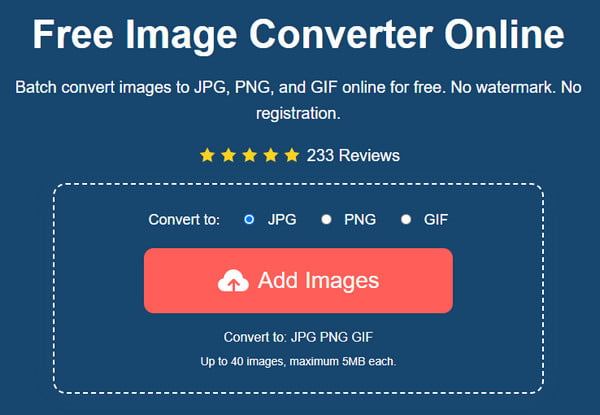
2. lépés.A kép feltöltése után kattintson a "Fénykép feltöltése" gombra további képek importálásához. Az online konverter automatikusan feldolgozza a képeket.
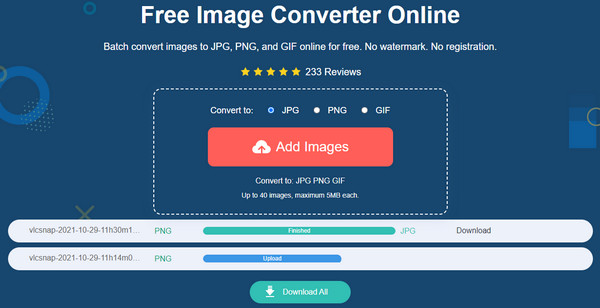
3. lépésAz átalakítás befejezése után kattintson a "Letöltés" gombra. Vagy várja meg, amíg az összes kép konvertálódik, és kattintson az "Összes letöltése" gombra a mentésükhöz.
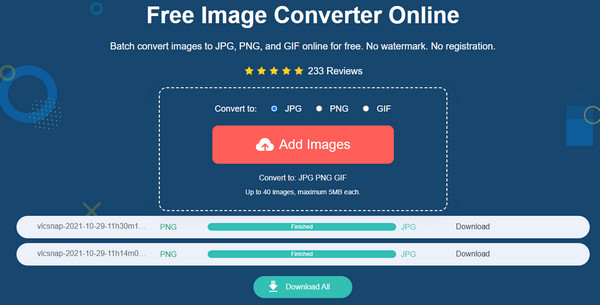
2. CloudConvert
CloudConvert több mint 200 formátumot támogat különféle konverziókhoz. A DNG-ből JPG-be konvertálható a CloudConvert, mivel intuitív felhasználói felülete és forrásbeállításai fájlok feltöltésére szolgálnak a Google Drive-ból, a OneDrive-ból és egyebekből. Az online eszköz opcionális beállítást is biztosít a kép szélességének, illeszkedésének, magasságának, minőségének stb.
1. lépés.Keresse meg a CloudConvert kifejezést a megnyitott böngészőben. Kattintson a "Fájl kiválasztása" gombra a DNG-fájl feltöltéséhez a mappából. Más forrásokat is használhat, például a OneDrive-ot vagy a legördülő listából származó URL-eket.
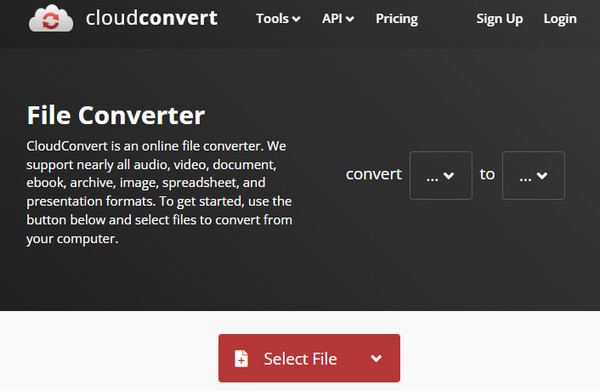
2. lépés.A feltöltés után kattintson a Formátum gombra, és válassza a JPG lehetőséget. Kattintson a "csavarkulcs" gombra a fénykép minőségének, szélességének vagy magasságának szerkesztéséhez, majd mentse a változtatásokat az "Rendben" gombra kattintva. Ezután kattintson a Konvertálás gombra a fénykép konvertálásához.
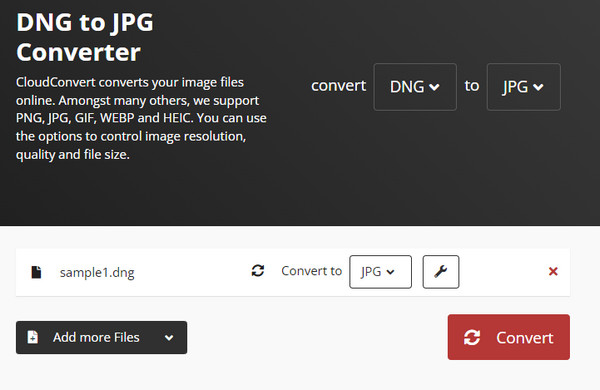
3. Convertio
A Convertio egy ingyenes online program, amely segít átalakítani a DNG-t JPG formátumba. Támogatja a 100 MB-nyi képet, hogy bármilyen képformátumra konvertáljon. Ezenkívül nem kell regisztrálnia vagy fiókot létrehoznia a funkcióinak használatához. A Convertio alternatívája lehet képek feltöltésének a Google Drive-ból és a Dropboxból. És lemásolhatod a PNG vagy JPG kép az URL-re megosztani a Convertio-val.
1. lépés.Lépjen a Convertioba, és kattintson a "Fájlok kiválasztása" gombra. További képek importálásához kattintson a "További fájlok hozzáadása" gombra. Ezután kattintson a "Formátum" gombra a kívánt formátum kiválasztásához.
2. lépés.Kattintson a "Konvertálás" gombra az átalakítás elindításához. Ha végzett, kattintson a "Letöltés" gombra a konvertált JPG kép mentéséhez az eszközre.
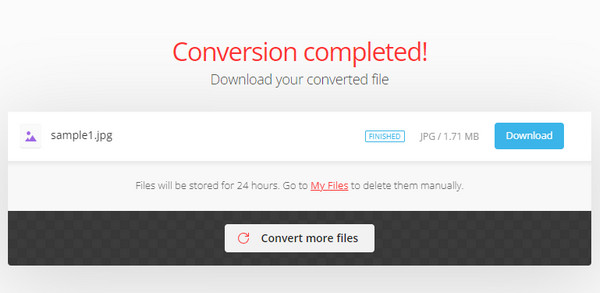
3. rész: 3 Szoftver a DNG JPG-re cseréjéhez [Windows/Mac]
Három ajánlott szoftver létezik az asztali eszközökhöz, amelyek a DNG-t JPG-vé konvertálják a minőség romlása nélkül. Nézzük meg, melyik DNG fájl konverter a legjobb az Ön számára. A képformátumok JPG-re való módosításához internetkapcsolat nélkül is megkaphatja a részletes lépéseket.
1. Adobe Photoshop
A professzionális funkciói mellett az Adobe Photoshop képes a DNG-t JPG-vé alakítani. És még fel is emelheti 1440P képek Photoshoppal való konvertálás után. De mivel ez biztosítja a legjobb szolgáltatásokat a fájlszerkesztéshez, nem jön ingyen. Tehát ez a megoldás kiváló, ha a prémium verziót vásárolta meg.
1. lépés.Indítsa el a szoftvert az eszközén, és töltse fel a DNG fájlt a felületére. A feltöltés után lépjen a "Fájl" menübe, és válassza a "Mentés másként" lehetőséget.
2. lépés.Válassza ki a listából a JPG-t kimeneti formátumként. Ezután egy párbeszédpanelen módosíthatja a képminőséget és a tömörítést. Kattintson az "OK" gombra a DNG-fájl offline JPG formátumba konvertálásához.

2. Pixillió
A könnyű képátalakító lehetővé teszi a nyers, általános és vektoros képek konvertálását. Támogatja a kötegelt konverziót is szerkesztési funkciókkal a képek átfordításához, átméretezéséhez és elforgatásához. Bár a Pixillion nem olyan funkciókban gazdag, mint a Photoshop, mégis kiváló DNG-képkonverziókat hoz létre.
1. lépés.Töltse le és telepítse a Pixilliont a számítógépére, majd indítsa el. Válassza ki a konvertálni kívánt DNG-fájlt.
2. lépés.Válassza ki a JPEG-t kimeneti formátumként, majd kattintson a "Konvertálás" gombra a folyamat elindításához. A kép tömörítése szintén nem kötelező a JPG formátumba konvertálás előtt.
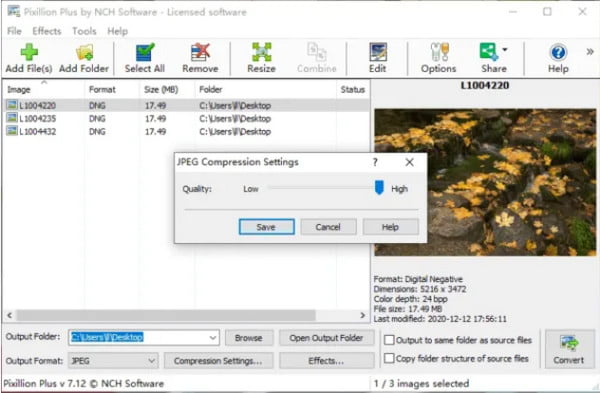
3. Mac előnézet
Az Előnézet használatával időt takaríthat meg a harmadik féltől származó szoftverek telepítésétől. Ez az alapértelmezett fotónézegető a Mac rendszeren, de van egy konverziós funkció is a rendszerében. Ha DNG-t mentett a számítógépére, próbálja meg az előnézetet JPG formátumba konvertálni.
1. lépés.Nyissa meg a DNG-képet az Előnézetben, és lépjen a „Fájl” menübe. A legördülő listából válassza az "Exportálás" lehetőséget.
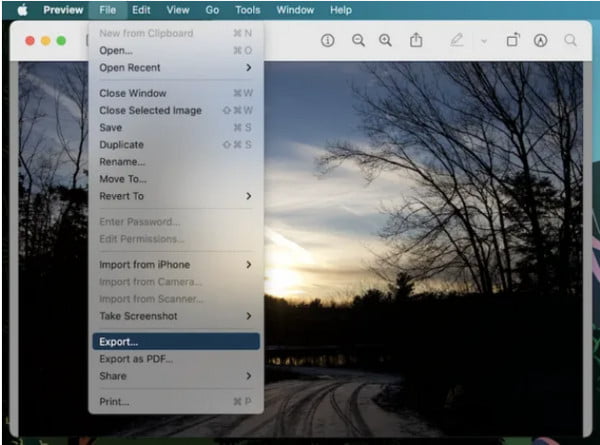
2. lépés.A "Formátum" menüből válassza a JPEG-fájlt az egyéb információk, például a minőség és a mélység szerkesztéséhez. Vagy válasszon egy új kijelölt mappát. Ha elkészült, kattintson a "Mentés" gombra, hogy a DNG-t JPG-képekké alakítsa.
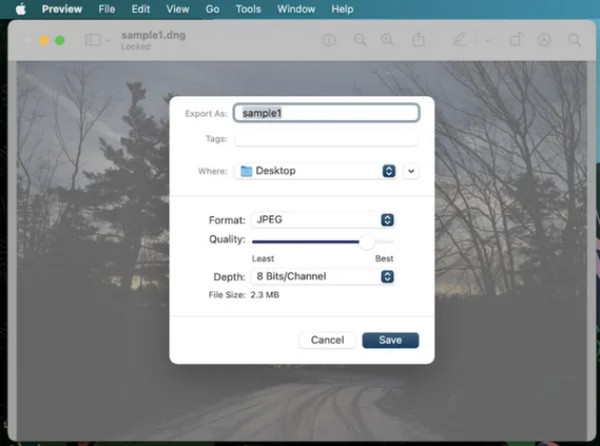
4. rész: GYIK a DNG-ről és a JPG-ről
-
1. Miért választanak a fotósok olyan nyers formátumot, mint a DNG?
A DNG vagy bármely más RAW formátum tartalmazza a legjobb információkat, például a fényerőt és a további részleteket. Néhány kameragyártó a DNG-t használja új szabványként, köztük a Pentax, a Leica és a Hasselblad.
-
2. A DNG jobb, mint a JPG?
Igen. Ami a felbontást és a minőséget illeti, a DNG a legjobban használható. Természetesen figyelembe kell vennie a tárolómemóriát, mivel egy fájl jelentősebb lehet, mint egy közös JPG. De mindig konvertálhatja a képeket, ha egy csipetnyi tárhelyet talál.
-
3. A DNG veszteségmentes?
Igen. Az Adobe veszteségmentes tömörítéssel hozta létre a képformátumot a RAW fájlok DNG formátumba konvertálásához. Más RAW formátumokhoz képest a DNG hatékonyabb a fájlméret, a minőség és a kompatibilitás tekintetében.
Következtetés
A DNG kiváló RAW formátum a képinformációk tárolására. De mivel túl sok helyet foglalhat, tanácsos a DNG-t JPG-vé konvertálni. Kipróbálhatja az ebben a bejegyzésben javasolt összes megoldást a hatékony képátalakításhoz, különösen az AnyRec Free Image Converter Online-t.
